Nếu bạn có hai hoặc nhiều màn hình được kết nối với PC, thì bạn có thể chọn màn hình nào bạn muốn làm màn hình chính (main display) làm mặc định cho tất cả users. Màn hình được đặt thành màn hình chính sẽ hoạt động như một active desktop, nó sẽ hiển thị đồng hồ và khu vực thông báo trên thanh taskbar, sign in, lock, màn hình Ctrl + Alt + Delete và hầu hết các mục sẽ được mở trên màn hình chính theo mặc định khi bạn mở chúng lần đầu tiên.
Bài viết này sẽ hướng bạn cách đặt màn hình thành màn hình chính trên Windows 10 khi bạn có nhiều màn hình được kết nối với PC.
- Bất kỳ user nào trên PC cũng có thể đặt màn hình làm màn hình chính.
- Màn hình được đặt làm màn hình chính sẽ được áp dụng cho tất cả người dùng trên PC.
#1/2:
Right click trên desktop > Chọn Display settings.
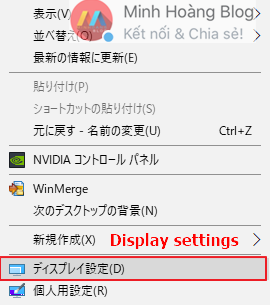
#2/2:
Ở bên phải của màn hình, chọn mục Display > Ở tùy chọn bên trái:
- Bạn click vào số tương ứng với màn hình mà bạn muốn thiết lập nó là màn hình chính. Máy mình hiện tại đang có hai màn hình kết nối vào PC nên sẽ hiển thị số 1 và 2. Mình muốn set màn hình 1 làm màn hình chính nên sẽ chọn vào số 1.
- Kéo xuống dưới click vào checkbox Make this my main display.
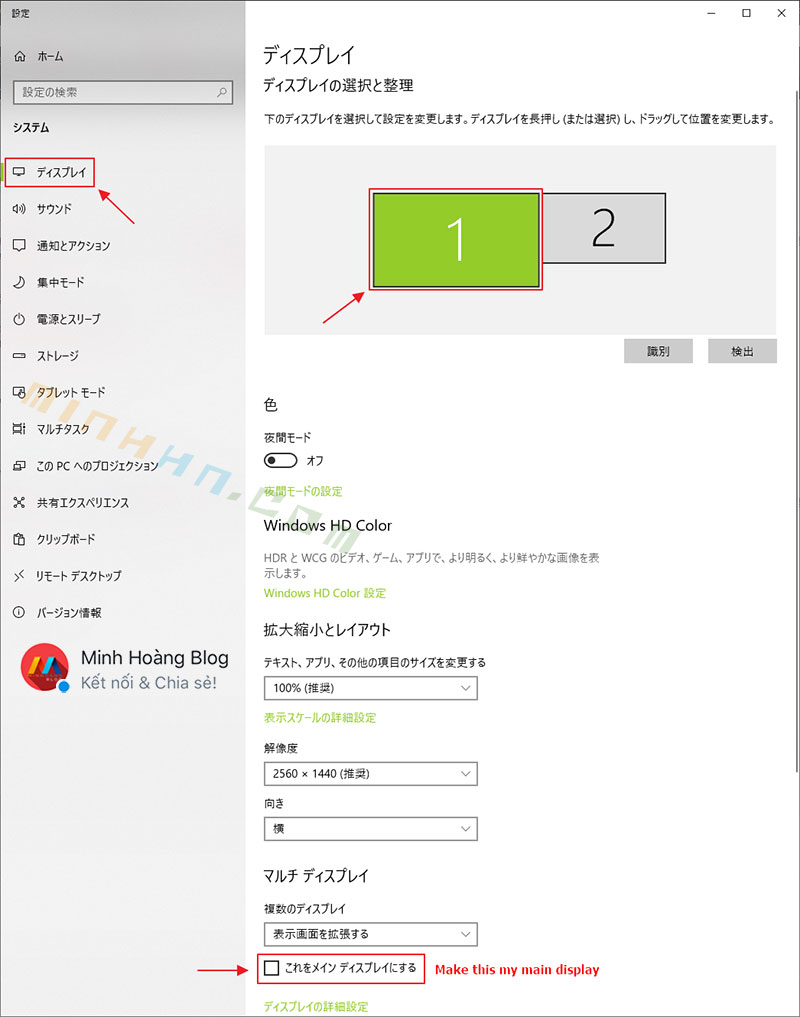
Như vậy là xong, bạn đóng cửa sổ Settings và xem kết quả nhé! ![]()
Tham khảo cedarville.
Có thể bạn quan tâm: Hướng dẫn tùy chỉnh hướng mở rộng màn hình trên Windows 10.








[…] thể bạn quan tâm: – Hướng dẫn thay đổi màn hình chính trên Windows 10. – […]